Megakadályozza, hogy az Outlook automatikusan törölje az értekezlet-összehívásokat
Az Outlook(Outlook) automatikusan törli az értekezlet-összehívásokat és értesítéseket a beérkező levelek közül, miután válaszolt. Megakadályozhatja vagy megállíthatja ezt a viselkedést. Ha egy személy elfogadja az elutasított vagy válaszolt értekezlet-kérést, automatikusan törli azt a beérkező levelek közül. Ha Ön olyan magánszemély, aki egy értekezletet ad hozzá a naptárhoz, a kérést a naptárelem megnyitásával jelenítheti meg, de ha Ön nem használja túl sokat az Outlook -naptárát, akkor kihívást jelenthet az értekezlet részleteinek megtalálása. . Az Outlook programban(Outlook) módosíthatja a beállításokat, hogy az értekezlet-összehívások ne törlődnek automatikusan.
Megakadályozza , hogy az Outlook automatikusan törölje az értekezlet-összehívásokat
Az értekezlet-összehívás az Outlook(Outlook) olyan funkciója, amely segít az egyéneknek egy értekezlet létrehozásában, és meghívhat személyeket, hogy csatlakozzanak egy értekezlethez; több személynek is küldhet találkozó-összehívást. Az outlook track szolgáltatásai, akik elfogadják a kérést, és megtartják az időt a naptárban. A felhasználó csatolhat mellékleteket, beállíthat egy helyet, és az ütemezési asszisztens funkció segítségével kiválaszthatja a megbeszélés legmegfelelőbb időpontját.
Az Outlook alkalmazásban az értekezlet-összehívások normál e-mailekhez hasonlóan a beérkező levelek közé érkeznek, vagy eseményekként jelennek meg a naptárban, és ugyanúgy megtekinthetők, mint az e-mailek és naptáresemények, tárgysorral és az értekezlet-összehívást küldő személyektől származó információkkal.
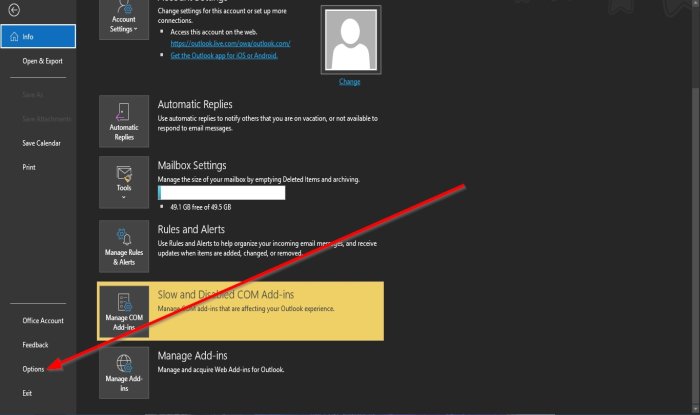
A válaszadás után törölje(Delete) az értekezlet-összehívásokat és értesítéseket a beérkező levelek mappából
Ha meg szeretné akadályozni , hogy az Outlook automatikusan törölje a találkozókéréseket a válaszadás után, tegye a következőket:
- Nyissa meg az Outlookot(Outlook) .
- Kattintson a Fájl(File ) menüpontra a menüsorban.
- A Backstage nézetben(Backstage View) kattintson a Beállítások(Options) elemre .
- Megjelenik az Outlook beállításai(Outlook Options) párbeszédpanel.
- Lépjen az Üzenetek küldése(Send Messages) szakaszba a Mail oldalon
- Törölje a jelölést az Értekezlet-összehívások és értesítések törlése a beérkező levelekből a válaszadás után(Delete meeting requests and notification from inbox after responding) jelölőnégyzetből .
- Ezután kattintson az OK gombra(OK) .

Reméljük, hogy ez az oktatóanyag segít megérteni, hogyan kell fenntartani az értekezlet-összehívásokat, miután válaszolt rájuk
Ha kérdése van az oktatóanyaggal kapcsolatban, tudassa velünk a megjegyzésekben.
Olvassa el a következőt(Read next) : Az e-mail címek elválasztása az Outlook programban vesszővel(How to separate email addresses in Outlook using commas) .
Related posts
Hiba az üzenet betöltésekor Outlook-hiba Android-mobilon
Az Outlook mobilalkalmazás optimalizálása telefonjára
Meghívó küldése megbeszélésre az Outlookban
Az Outlook.com nem fogad és nem küld e-maileket
Hogyan lehet üríteni a Levélszemét mappát az Outlookban
Outlook 80041004-es hiba a mappahierarchia szinkronizálása közben
Javítás Az egyéni szótár nem frissíthető az Outlookban
Hogyan küldhet el olyan e-maileket, amelyek a Microsoft Outlook kliens Kimenő mappájában ragadtak
Nem lehet megnyitni a hiperhivatkozásokat az Outlook e-mailben Windows 11/10 rendszeren
Javítsa ki az Outlook 0x8004102A számú küldési/fogadási hibáját
Az Outlook beállítása alapértelmezett e-mail olvasóként Mac rendszeren
Kézbesítési vagy olvasási nyugta engedélyezése és kérése az Outlookban
Az Outlook Smart Tile hozzáadása az Edge új lap oldalához
Nem lehet letölteni a mellékleteket az Outlook Web App alkalmazásból
Problémák az egyéni tartományi e-mail beállításakor az Outlook programban
Az Outlook On The Web telepítése progresszív webalkalmazásként
Hogyan lehet megakadályozni, hogy az Outlook az Elküldött e-maileket az Elküldött elemek mappába mentse
Táblázat hozzáadása a Gmail és az Outlook e-mail üzeneteihez
Az Email Insights for Windows segítségével gyorsan kereshet az Outlook levelezésében és a Gmailben
Távolítsa el az Outlook .pst adatfájlját a OneDrive-ból a Windows 10 rendszerben
